तपाईको एन्ड्रोइड स्मार्टफोन कुनै पनि जटिलता बिना नै सजीलो रूट फ्रि विन्डोज युटिलिटी किंगो एन्ड्रोइड रूट प्रयोग गरेर तुरून्तै रूट गर्नुहोस् जसले तपाईंलाई सेटि youहरू अनुकूलित गर्न र सजिलैसँग स्मार्टफोनको नियन्त्रण लिन अनुमति दिन्छ। यो सम्पूर्ण पोष्टको माध्यमबाट जानुहोस् र कसरी जान्न सक्नुहुन्छ भन्ने बारे जान्नुहोस् तपाईंको एन्ड्रोइड उपकरण सजिलैसँग जड गर्नुहोस् छोटो अवधिमा धेरै प्रभावकारिताको साथ।

किंगो एन्ड्रोइड रूटको साथ रूट एन्ड्रोइड स्मार्टफोन
एन्ड्रोइड उपकरणको शूटिंगले यसको प्रयोगकर्ताहरूलाई विशेष उच्च-अन्त अनुप्रयोगहरू चलाउन पहुँच प्राप्त गर्न अनुमति दिन्छ र स्मार्ट उपकरणमा विशेषाधिकार प्राप्त गर्छ। अर्को शब्दमा एन्ड्रोइड उपकरणको रूटिंगले प्रयोगकर्ताहरूलाई पूर्व-परिभाषित ओएस अनलक गर्न र फर्मवेयरलाई प्रयोगकर्ताको इच्छित फर्मवेयरको साथ प्रतिस्थापन गर्न अनुमति दिन्छ र स्मार्ट उपकरणको अनुकूलनको कामलाई बढी सजिलो र सुविधाजनक बनाउँदछ। टेक गिक्स एन्ड्रोइड स्मार्टफोन रूटिंगसँग परिचित हुन सक्दछ जब यो ध्वनि लाग्न सक्छ र डराउने र जोखिमपूर्ण पेचप्रुद्ध प्रक्रिया जस्तै पत्राचार गर्न सक्छ। त्यहाँ केही उदाहरणहरू छन् जहाँ एकल गलत चाल वा विकल्पले खराब परिणामहरू निम्त्याएको थियो जुन अप्रत्याशित र अनावश्यक हो।
भाग्यवस, किंगो एन्ड्रोइड रूटले एन्ड्रोइड रूटिंगको यो काम बनायो साधारण बच्चाहरू खेल र सबै मनमोहक सुविधाहरूसँग राम्रोसँग फिक्स गरियो। किंगो एन्ड्रोइड रूट बेंचमार्क टेस्टमा राम्रो छ र परीक्षणको क्रममा राम्रोसँग गयो र ममेस्क्रि fact तथ्य यो हो कि यो बिल्कुल सित्तैमा छ। हामी प्रयोगकर्ताहरूको प्रशंसा गर्दछौं कि उनीहरूको उपकरणको कम्प्याटिबिलिटी जाँच गर्नका लागि कुनै प्रकारको त्रुटिलाई कम गर्न तपाईंको स्मार्टफोनलाई जरामा राख्दा। किंगो एन्ड्रोइड रूट प्रयोग गरेर तपाईंको एन्ड्रोइड स्मार्टफोन रूट गर्न चरण-देखि-चरण मार्गनिर्देशनमा जानुहोस्।
तपाईंको एन्ड्रोइड स्मार्टफोन रूटिंग साथ जानु अघि यी अभ्यासहरू गर्नुहोस्,
- निश्चित गर्नुहोस् कि तपाईंको उपकरणमा कमसेकम %०% मा चार्ज गरिएको छ किनकि यसमा सबै चीज बिघटन गर्ने जरा प्रक्रियाको बखत बन्द हुन सक्छ।
- सेटिंग्स> विकासकर्ता विकल्पहरू> USB डिबगिंग मार्फत ब्राउजर गरेर USB डिबगिंग विकल्प सक्षम गर्नुहोस्।
- निश्चित गर्नुहोस् कि तपाईंसँग तपाईंको सम्बन्धित एन्ड्रोइड स्मार्टफोनका सबै USB ड्राइभरहरू छन्।
- एन्ड्रोइडको लागि पूर्वनिर्धारित अधिकृत डेस्कटप प्रबन्धक वा गुगल प्ले स्टोरबाट डाउनलोड गरिएको कुनै पनि तेस्रो-पार्टी अनुप्रयोग प्रयोग गरेर तपाईंको सबै डाटाको जगेडा राख्नुहोस्।
सजिलै प्रयोग गरेर एन्ड्रोइड स्मार्टफोनहरू जड गर्न चरण सरल गाईड किंगो एन्ड्रोइड रूट
चरण 1: किंगो एन्ड्रोइड रूट डाउनलोड गरिनु पर्छ र तपाइँको पीसी / ल्यापटप मा स्थापित। किंगो एन्ड्रोइड रूट डाउनलोड गर्न यहाँ क्लिक गर्नुहोस्।
चरण 2: तपाईंको डिबगमा USB डिबगिङ मोड सक्षम गर्नुहोस्।

चरण 3: तपाईको एन्ड्रोइड स्मार्टफोनलाई पीसी / ल्यापटपमा जडान गर्नुहोस् USB केबल प्रयोग गरेर र आफ्नो पीसीमा एन्ड्रोइड मूल चलाउनुहोस्।
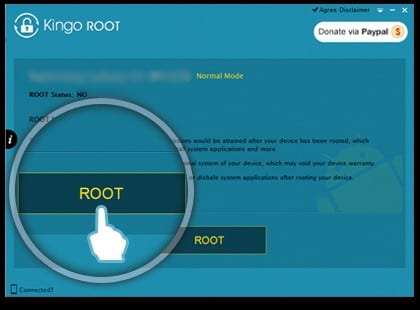

चरण 4: तपाईको एन्ड्रोइड स्मार्टफोनलाई ल्यापटप / पीसीको साथ सफलतापूर्वक पेयर गरेपछि रूट विकल्पमा क्लिक गर्नुहोस् र आफै धैर्यतासाथ पछाडि समात्नुहोस्, जबकि किंगो एन्ड्रोइड रूट सम्पूर्ण काम गर्नुहोस्।
चरण 5: बधाई छ तपाईको एन्ड्रोइड स्मार्टफोन सफलतापूर्वक जड भएको छ र यदि तपाइँ तपाइँको एन्ड्रोइड स्मार्टफोनमा गरिएका परिवर्तनहरूलाई उल्टाउन चाहानुहुन्छ भने तपाइँको स्मार्टफोनलाई फेरि पीसी / ल्यापटपसँग जोड्नुहोस् अघिल्लो प्रक्रिया दोहोर्याउनुहोस् र रूट हटाउनुहोस् क्लिक गर्नुहोस् जसले परिवर्तनहरूलाई अनडू गर्नेछ।
त्यो धेरै सजिलो थिएन र तपाईंको स्मार्टफोन जरा एन्ड्रोइड को एक सुखद काम थियो। तपाईंको विचार र एन्ड्रोइड जरा सम्बन्धी अनुभवहरू साझेदारी गर्नुहोस् तलका टिप्पणीहरूमाथि हिर्काउनुहोस् र तपाईंको साथीहरूसँग जडित एन्ड्रोइड फोनको लागि यो चाल साझा गर्नुहोस्।
